
INHOUDSOPGAWE:
- Outeur John Day [email protected].
- Public 2024-01-30 07:27.
- Laas verander 2025-01-23 12:53.

As dit kom by die bou van die batterye, is Li-ioonselle sonder twyfel een van die beste keuses. Maar as u dit uit ou skootrekenaarbatterye kry, wil u miskien 'n kapasiteitstoets doen voordat u die battery pak.
So vandag sal ek u wys hoe u 'n Li-ion-kapasiteitstoetser met 'n Arduino kan maak.
So laat ons begin
Stap 1: Kyk na die video
As u nie alles wil lees nie, kan u na my video kyk!
Stap 2: Alles wat ons nodig het

1) PCB (ek het aanlyn bestel, maar u kan Zero PCB gebruik)-https://www.gearbest.com/diy-parts-components/pp_6…
2) Kragweerstand -https://www.gearbest.com/diy-parts-components/pp_2…
3) 10k weerstand-https://www.gearbest.com/diy-parts-components/pp_2…
4) OLED-https://www.gearbest.com/lcd-led-display-module/pp…
5) Arduino-
6) Gonser-
7) Skroefterminal-https://www.gearbest.com/diy-parts-components/pp_1…
8) Headers vir vroue-https://www.gearbest.com/diy-parts-components/pp_6…
9) IRFZ44N N Channel Mosfet-https://www.banggood.com/2Pcs-IRFZ44N-Transistor-N…
Stap 3: Wat is kapasiteit



Voordat ons die kapasiteitstoetser bou, moet ons weet wat kapasiteit is. Die eenheid vir kapasiteit is mAh of Ah. As u na 'n Li-ioonsel kyk, sal hulle die kapasiteit daarvan noem, soos in die getoon 2600 mAh daarop genoem word. Wat dit eintlik beteken, is dat as ons 'n las daaroor aansluit wat 2.6A trek, die battery 'n uur sal hou. Net so, as ek 'n 1000 mAh -battery het en die laai 2A trek, sal dit 30 minute duur, en dit is wat 'n Ah of mAh beteken.
Stap 4: Prakties nie moontlik nie

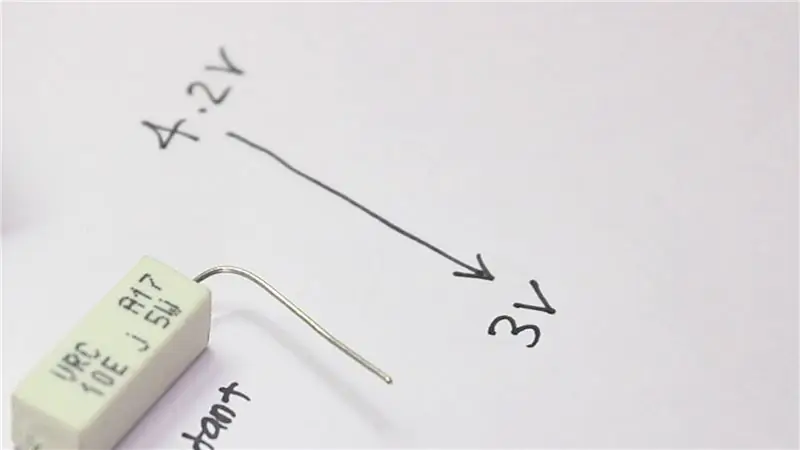


Maar om op hierdie manier te bereken is prakties nie moontlik nie, omdat ons almal V = IR ken. Aanvanklik sal ons batteryspanning 4.2V wees as ons die weerstand konstant hou, daar sal 'n bietjie stroom deur die las vloei. Maar mettertyd sal die batteryspanning afneem, en ons stroom ook. Dit sal ons berekeninge baie moeiliker maak as wat verwag is, omdat ons die stroom en die tyd vir elke geval moet meet.
Om alle berekeninge uit te voer, is dit nie prakties moontlik nie, dus hier sal ons 'n Arduino gebruik wat die huidige tyd en spanning meet, die inligting verwerk en uiteindelik die kapasiteit gee.
Stap 5: Skematiese, kode- en Gerber -lêers
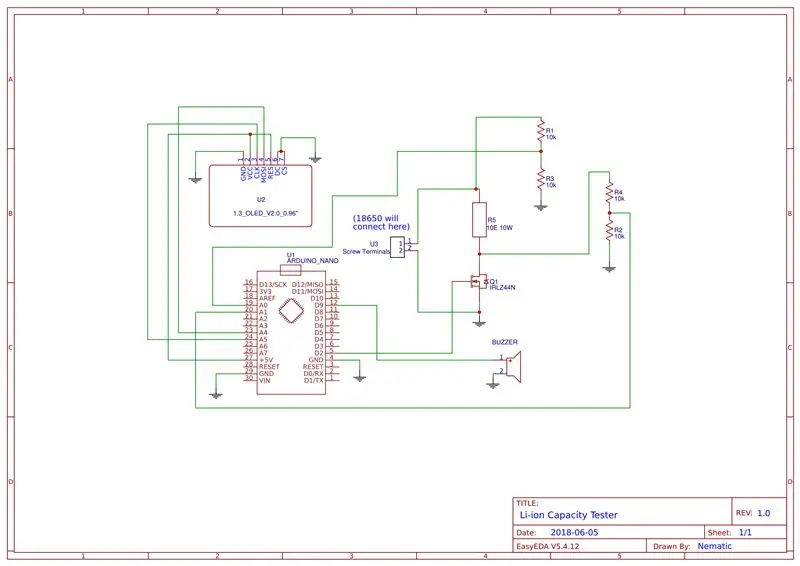
Let wel!
Ek het 'n SPI OLED laat lê en dit omgeskakel na I2C en dit gebruik. As u wil leer hoe om SPI na OLED om te skakel, kyk dan na my vorige tutoriaal -https://www.instructables.com/id/OLED-Tutorial-Con…
Hier is die skakel na my projek as u veranderinge aan PCB en skematiese wil aanbring
easyeda.com/nematic.business/18650-Capacit…
Stap 6: Werk

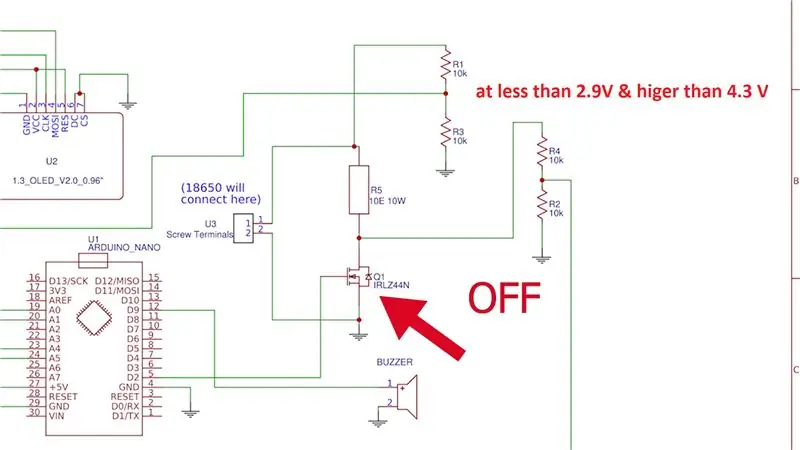
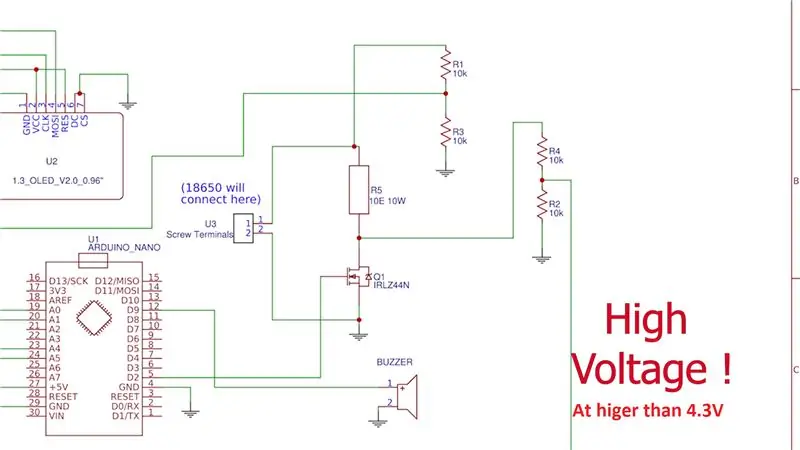
En hier is hoe hierdie stroombaan werk; eerstens meet Arduino die spanningsval wat deur die 10 ohm -weerstand ontstaan, as dit hoër is as 4.3v, dan skakel dit die MOSFET -skerm se hoë spanning uit, as dit minder as 2.9v is, sal dit lae spanning vertoon en skakel MOSFET uit en as dit tussen 4.3v en 2.9v is, skakel dit die MOSFET aan en die battery begin deur die weerstand ontlaai en die stroom meet met behulp van ohm law. En dit gebruik ook die millis -funksie om die tyd en die produk van stroom te meet, en tyd gee ons die kapasiteit.
Stap 7: Soldeer




Toe begin ek met die soldeerproses op die PCB's wat ek aanlyn bestel het. Ek beveel aan dat u vroulike opskrifte gebruik, asof u OLED of Arduino later vir 'n ander projek wil verwyder.
Na die soldeer as ek die krag aansluit, werk dit soms nie soos verwag nie. Miskien omdat ek vergeet het om pull-weerstande by die I2C BUS-koppelvlak by te voeg, en ek het teruggegaan na die kode en Arduinos ingeboude pull-resistors gebruik. Daarna werk dit perfek
Stap 8: Dankie

Dit werk! As u van my werk hou, kyk gerus na my YouTube -kanaal vir meer wonderlike dinge: https://www.youtube.com/c/Nematics_lab U kan my ook op Facebook, Twitter, ens volg vir die komende projekhttps://www.facebook. com/NematicsLab/https://www.instagram.com/nematic_yt/JLCPCB $ 2 PCB prototipe (10 stuks, 10*10cm):
Aanbeveel:
TR-01 DIY Rotary Engine Compression Tester: 6 stappe (met foto's)

TR-01 DIY Rotary Engine Compression Tester: Vanaf 2009 het die oorspronklike TR-01 v1.0, v2.0 en v2.0 Baro van TwistedRotors die standaard gestel vir handdruk, digitale, roterende enjin kompressietoetsers. En nou kan u u eie bou! Vir 2017, ter ere van die 50ste bestaansjaar van Mazdas Rotary E
Maak elektronika reg met IC-tester !: 8 stappe (met foto's)

Maak elektronika reg met IC-toetser !: Hallo regstellers! Met hierdie instruksies sal ek u wys hoe u die IC-toetser kan monteer en gebruik om elektroniese toestelle wat met geïntegreerde stroombane 7400 en 4000-reeks gebou is, reg te stel. The Instructable bestaan uit 'n motivering van die projek, 'n br
DIY slim weegskaal met wekker (met Wi-Fi, ESP8266, Arduino IDE en Adafruit.io): 10 stappe (met foto's)

DIY Smart Scale With Alarm Clock (met Wi-Fi, ESP8266, Arduino IDE en Adafruit.io): In my vorige projek het ek 'n slim badkamerskaal met Wi-Fi ontwikkel. Dit kan die gebruiker se gewig meet, plaaslik vertoon en dit na die wolk stuur. U kan meer inligting hieroor kry op die onderstaande skakel: https: //www.instructables.com/id/Wi-Fi-Smart-Scale-wi
DIY Givi V56 Topbox Light Kit met motorfiets met geïntegreerde seine: 4 stappe (met foto's)

DIY Givi V56 Topbox -ligstel vir motorfietse met geïntegreerde seine: As motorfietsryer is ek al te goed vertroud daarmee om behandel te word asof ek onsigbaar is op die pad. Een ding wat ek altyd by my fietse voeg, is 'n boks met 'n geïntegreerde lig. Ek het onlangs opgegradeer na 'n nuwe fiets en die Givi V56 Monokey gekoop
Hoe om 'n rekenaar met maklike stappe en foto's uitmekaar te haal: 13 stappe (met foto's)

Hoe om 'n rekenaar uitmekaar te haal met eenvoudige stappe en foto's: dit is 'n instruksie oor hoe om 'n rekenaar uitmekaar te haal. Die meeste basiese komponente is modulêr en kan maklik verwyder word. Dit is egter belangrik dat u daaroor georganiseerd is. Dit sal u verhinder om onderdele te verloor, en ook om die montering weer
